- Slik Speil iPhone til PC
- Cast Android til Windows
- Speil iPhone til Windows
- Samsung skjermspeil fungerer ikke
- Speil-app for iPhone
- Mirror-app for Android
- Bruk AirServer
- Speil iPhone til datamaskin
- Cast fra telefon til datamaskin
- iPhone-skjermspeil fungerer ikke
- Speil iPad til PC
- Speil iPhone til bærbar PC
- Sett opp skjermspeil på iPhone
- Speil iPhone
- Android Mirror til Mac
Ledende teknikker for å speile iPhone til iMac effektivt
 Oppdatert av Lisa Ou / 04. juli 2023 09:15
Oppdatert av Lisa Ou / 04. juli 2023 09:15Jeg planlegger å skrive ut en presenning for den lille bedriften vår, så jeg redigerte flere bilder for flere alternativer. Jeg vil at familiemedlemmene mine skal velge den beste, men iPhone-skjermen min er for liten til å sette pris på helheten av bildene. Derfor håper jeg at noen vil hjelpe meg med hvordan jeg kan speile iPhone til iMac slik at familiemedlemmene mine kan se detaljene i bildene tydeligere.
Å se en iPhone på en bredere skjerm, som iMac, er en av hovedårsakene til at mange ønsker å prøve skjermspeiling. Ved å duplisere iPhone-innholdet ditt på iMac kan du ha flere fordeler, for eksempel å se bildene dine og detaljene deres tydeligere. På denne måten vil det være mye enklere å velge bildene du vil bruke på en presenning, angi som bakgrunn, profilbilde, startskjerm og mer. Bortsett fra det, er det også fordelaktig hvis du ser på andre iPhone-data, som filmer, serier, presentasjoner, opplæringsprogrammer, etc.
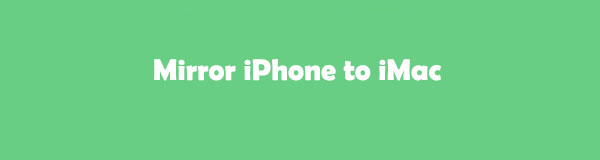
Med dette i tankene utforsket vi nettet og fant effektive strategier for å speile iPhone-skjermen til iMac. Det er enkelt å lete etter speilverktøy, men ikke de beste. Heldigvis tok vi oss tid til å teste hver metode vi fant og samlet dem alle i denne artikkelen. Gå til neste del for å starte skjermspeilingsprosessen.

Med FoneLab Phone Mirror vil du speile iPhone eller Android til datamaskinen effektivt.
- Lar deg speile iPhone- eller Android-skjermen til en PC.
- Koble til enhetene dine via Wi-Fi, QR-kode, PIN-kode eller USB-kabeltilkobling.
- Ta skjermbilder og ta opp skjermaktiviteter med letthet.

Guide List
Del 1. Hvordan speile iPhone til iMac gjennom AirPlay
AirPlay er Apples offisielle funksjon for å speile en iPhone- eller iPad-skjerm til iMac og andre AirPlay-kompatible enheter. Med denne funksjonen vil det ikke være noe problem å se på iPhone-skjermen, siden det bare krever enkle trinn for å utføre prosessen. Og siden den er innebygd, vil du finne den veldig tilgjengelig, og du trenger ikke å laste ned eller installere noe for å speile din iPhone. Derfor kan du glede deg over å se filmer, se presentasjoner og mer uten problemer med AirPlay-funksjonen.
Følg de ukompliserte instruksjonene nedenfor for å speile iPhone til iMac gjennom AirPlay:
Trinn 1Koble iMac til et Wi-Fi-nettverk og koble iPhone til samme WLAN. Etterpå skyver du tommelen fra toppen eller bunnen av enheten for å se kontroll~~POS=TRUNC. Derfra vil du se noen iPhone-funksjoner, inkludert skjermspeiling.
Trinn 2Når du trykker på Screen Mirroring flis, vil de tilgjengelige enhetene for speiling vises på iPhone-skjermen. Klikk på navnet på iMac-en fra listen; Deretter vil en AirPlay-kode vises på iMac-skjermen. Skriv den inn i AirPlay Code-feltet på iPhone for å speile skjermen til iMac.
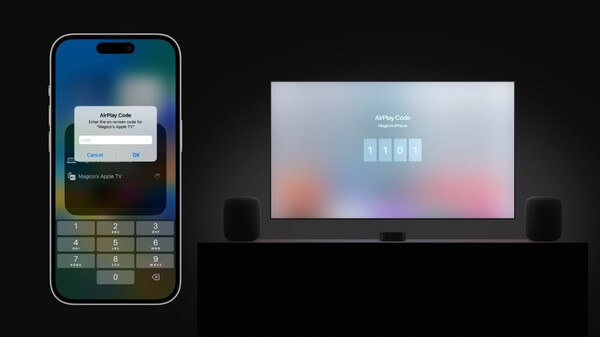
Men hvis du har andre enheter å speile i tillegg til iPhone, som en Android, vil denne metoden ikke være nyttig for deg. AirPlay støttes bare på Apple-enheter, og det inkluderer ikke Android-enheter og Windows-datamaskiner. Men du kan gå videre til bonustipset i del 3 for dette.
Del 2. Hvordan speile iPhone til iMac med QuickTime
Hvis du vil ha en annen offisiell metode for å speile iPhone til iMac, prøv QuickTime Player. Dette programmet er populært for avspilling av mediefiler, opptak og grunnleggende redigering, men det kan også speile iPhone til iMac og andre macOS-enheter. Du kan enkelt koble til enhetene dine for skjermspeiling med en lynkabel.
Ta hensyn til de komfortable instruksjonene under for å finne ut hvordan du kan speile iPhone til iMac med QuickTime:
Trinn 1Koble iPhone til iMac med en USB-kabel og sørg for at den er riktig tilkoblet. Deretter får du tilgang til applikasjoner mappen på iMac for å finne og kjøre QuickTime Player-programmet.
Trinn 2Når QuickTime kjører, trykker du på filet alternativet øverst på iMac-skrivebordet, og velg deretter Ny filmopptak når rullegardinmenyen kommer til syne. QuickTime-grensesnittet vil da vises på skjermen.
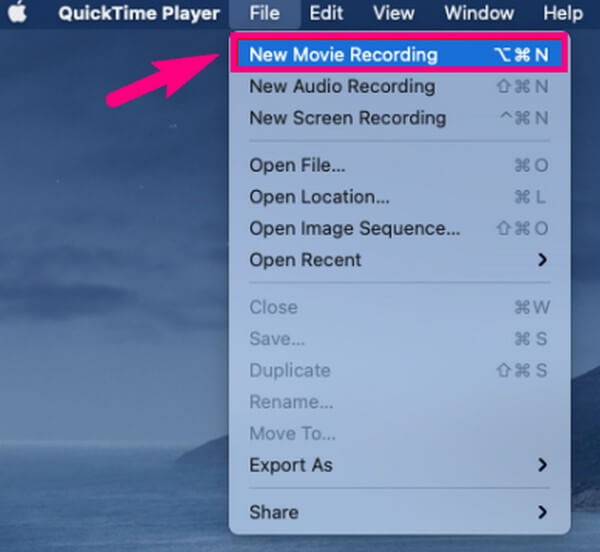
Trinn 3Du finner opptaksikonet nederst i midten av programmets grensesnitt. Se bort fra knappen og fortsett ved å klikke på pil ned ved siden av den. Deretter velger du iPhone-navnet ditt fra de tilgjengelige enhetene som ser ut til å speile iPhone-skjermen til iMac.
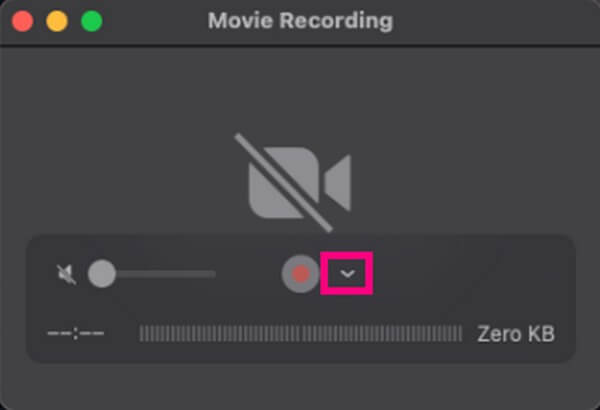
Del 3. Bonustips - Speil iPhone til PC ved hjelp av FoneLab telefonspeil
De tidligere metodene brukes først og fremst for skjermspeiling mellom Apple-enheter. Derfor inkluderte vi FoneLab telefonspeil for å gi deg flere alternativer, noe som er veldig nyttig hvis du eier en Android-enhet eller en Windows. Dette verktøyet støtter speiling av iOS- eller Android-enheten din til en PC, i motsetning til de andre metodene i denne artikkelen. Og det gir flere måter å koble enhetene sammen på, slik at du ikke har problemer med å koble dem til. I tillegg kan du stole på at FoneLab Phone Mirror gir en brukervennlig prosess på grunn av verktøyets enkle grensesnitt. Dermed kan du bruke de fordelaktige funksjonene på en mer behagelig måte.

Med FoneLab Phone Mirror vil du speile iPhone eller Android til datamaskinen effektivt.
- Lar deg speile iPhone- eller Android-skjermen til en PC.
- Koble til enhetene dine via Wi-Fi, QR-kode, PIN-kode eller USB-kabeltilkobling.
- Ta skjermbilder og ta opp skjermaktiviteter med letthet.
Ta som et eksempel de enkle retningslinjene nedenfor for å speile iPhone eller Android til PC ved hjelp av FoneLab telefonspeil:
Trinn 1Gå til FoneLab Phone Mirror-nettstedet i Windows-nettleseren din. Finn og klikk på nedre venstre side Gratis nedlasting for å få en kopi av installasjonsfilen. Etter det, administrer filen ved å gi tillatelsene for programmet til å gjøre endringer på enheten din. Programvinduet vil da dukke opp, og du må trykke Installer for at installasjonsprosedyren skal begynne. Etter mindre enn ett minutt kan du kjøre verktøyet på datamaskinen.
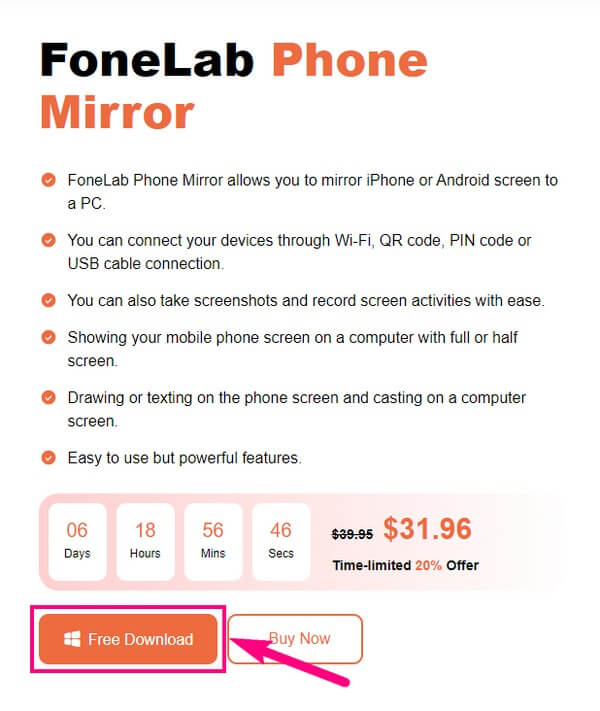
Trinn 2Hovedgrensesnittet for FoneLab Phone Mirror vil vise enhetstypene det støtter for skjermspeiling. Siden enheten din er en iPhone, velg iOS-speil boksen til venstre, og gjør det samme hvis det er iPad. Men hvis enheten du ønsker å speile er en Android, som en Samsung, Motorola, Sony, HUAWEI, etc., velg Android-speil alternativ til høyre for å fortsette.
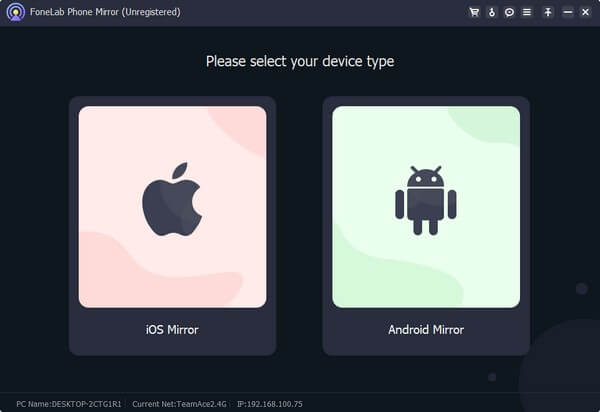
Trinn 3Instruksjoner for å koble enheten til programmet vil være på følgende grensesnitt. Android Mirror tilbyr ulike tilkoblingsmetoder. I mellomtiden, for iPhone-brukere, koble enheten til det samme WLAN som er koblet til PC-en. Senere trykker du på Screen Mirroring ikonet på iPhone-kontrollsenteret.
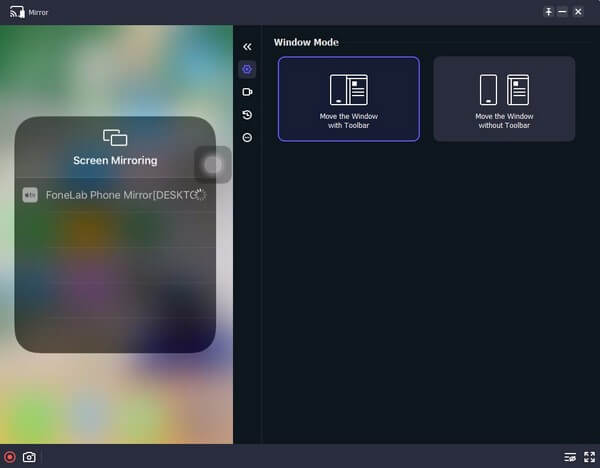
Trinn 4Når enheter for skjermspeiling vises på iPhone-skjermen, trykker du på FoneLab telefonspeil alternativ. Etter noen sekunder vil iPhone-innholdet ditt vises i programgrensesnittet på datamaskinen. Deretter kan du betjene funksjonene i henhold til dine preferanser mens du speiler iPhone til datamaskinen.

Med FoneLab Phone Mirror vil du speile iPhone eller Android til datamaskinen effektivt.
- Lar deg speile iPhone- eller Android-skjermen til en PC.
- Koble til enhetene dine via Wi-Fi, QR-kode, PIN-kode eller USB-kabeltilkobling.
- Ta skjermbilder og ta opp skjermaktiviteter med letthet.
Del 4. Vanlige spørsmål om hvordan du speiler iPhone til iMac
1. Hvorfor kan jeg ikke speile iPhone-enheten min til iMac?
Den vanlige grunnen til at folk ikke kan speile sin iPhone til iMac er AirPlay-inkompatibilitet, og enhetene er ikke knyttet til det samme WLAN. Det kan også skyldes avstanden til enhetene, som må være i nærheten under hele prosessen. Men bortsett fra disse, kan utdatert programvare også være grunnen til at du opplever problemer. Prøv å oppdatere iPhone og iMac til den nyeste programvaren for å eliminere mulige problemer og bruke iPhone-funksjonene på riktig måte.
2. Kan jeg ta opp iPhone mens jeg speiler på skjermen?
Ja det kan du. Du kan ta opp iPhone-innholdet ditt mens du speiler skjerm ved hjelp av verktøy som FoneLab telefonspeil. Den lar deg til og med ta et skjermbilde under skjermspeilingsprosessen.
Takk for at du sjekket ut skjermspeilstrategiene vi ga i denne artikkelen. Du kan stole på at vi vil levere flere nyttige artikler i fremtiden, så besøk FoneLab telefonspeil nettsiden når som helst.

Med FoneLab Phone Mirror vil du speile iPhone eller Android til datamaskinen effektivt.
- Lar deg speile iPhone- eller Android-skjermen til en PC.
- Koble til enhetene dine via Wi-Fi, QR-kode, PIN-kode eller USB-kabeltilkobling.
- Ta skjermbilder og ta opp skjermaktiviteter med letthet.
